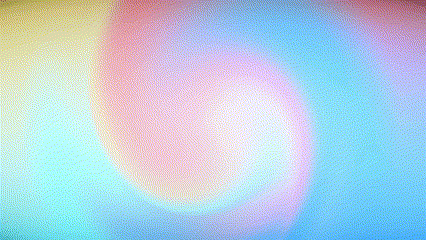Catatan: Informasi dalam artikel ini berlaku untuk Clipchamp untuk akun pribadi. Opsi teks "kredit rol" belum tersedia dalam versi kerja Clipchamp.
Sangat mudah untuk menambahkan rol kredit akhir ke video Anda dengan menggunakan editor video Clipchamp. https://clipchamp.com/en/video-editor. Cukup temukan motion title "rol kredit" di tab teks dan tambahkan ke garis waktu Anda.
Anda juga dapat menambahkan kredit statik dengan daftar nama, misalnya pemeran dan kru, atau serangkaian kredit statik dengan nama, dengan menambahkan gaya judul lainnya.
Cara menambahkan rol kredit
Langkah 1. Tambahkan judul 'Rol Kredit' dari menu Teks
Buka tab teks di toolbar dan gulir hingga Anda melihat judul bernama rol kredit.
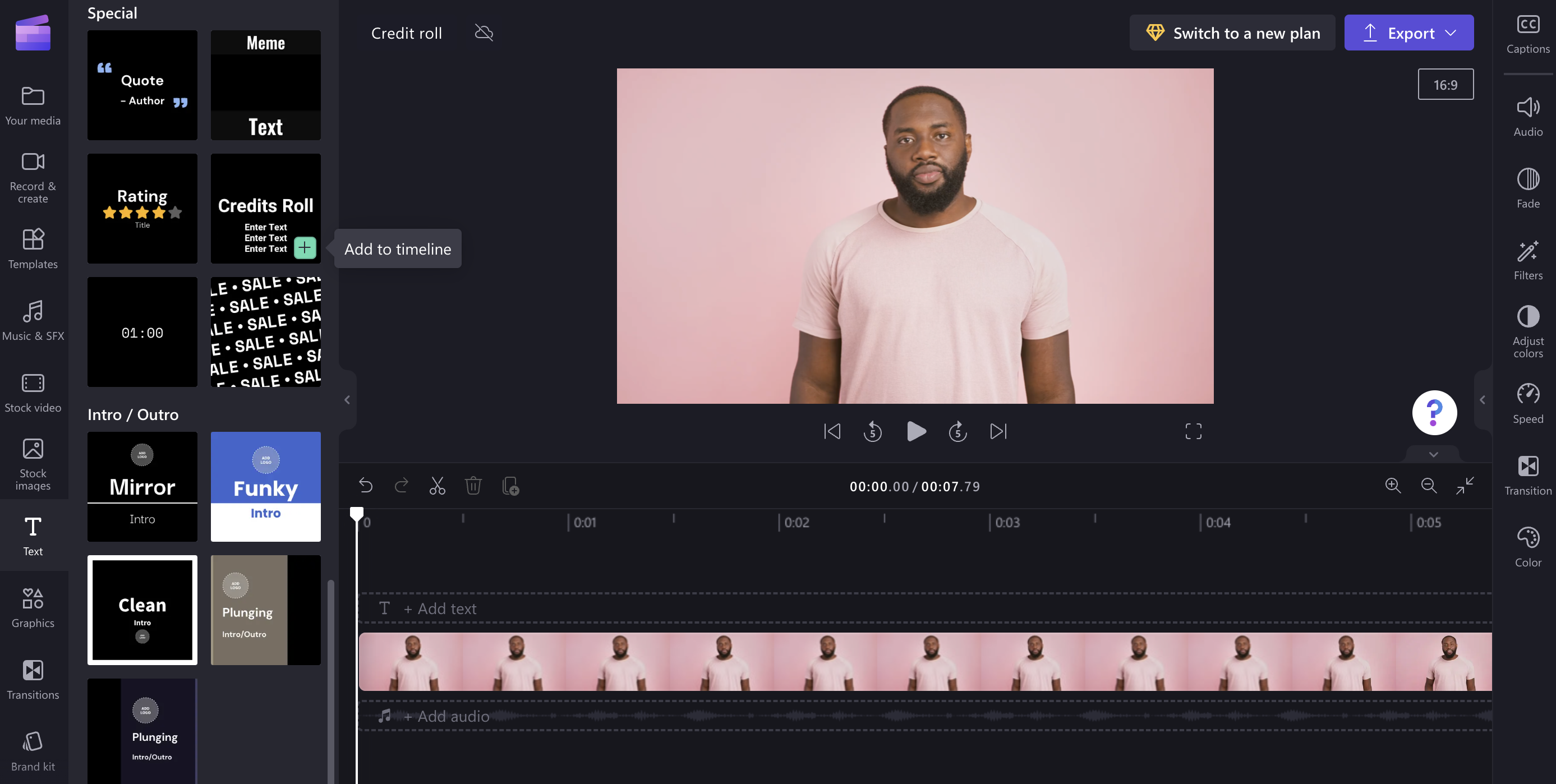
Untuk menambahkannya ke garis waktu, tekan ikon plus, atau seret dan lepaskan ke tempatnya.
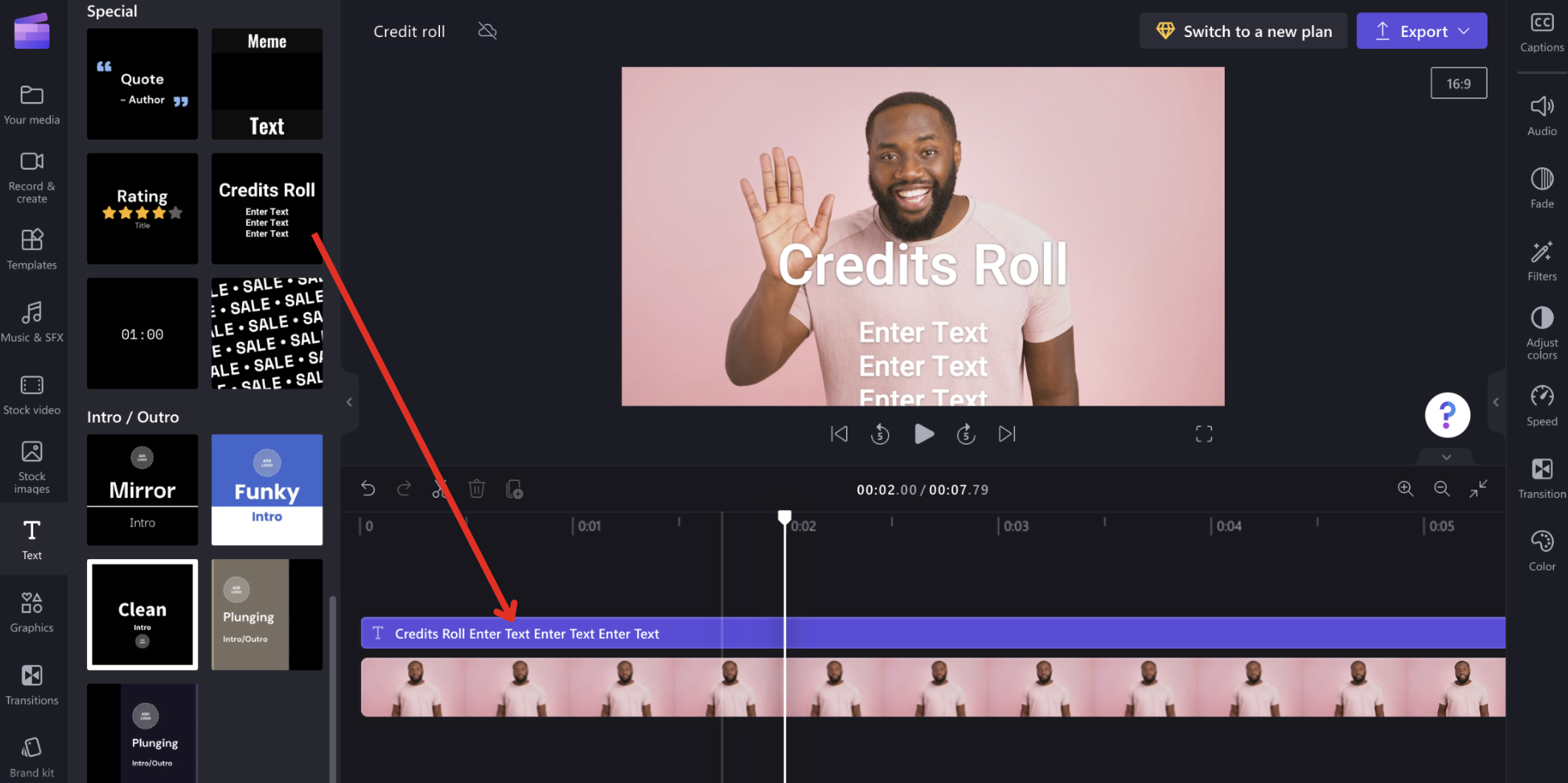
Langkah 2. Pilih judul dan buka menu Pengeditan teks
Klik judul di garis waktu agar disorot dengan warna hijau. Klik tab teks di panel properti untuk membuka opsi pengeditan teks. Di sini, Anda dapat mengedit teks, font, dan menambahkan font kustom.
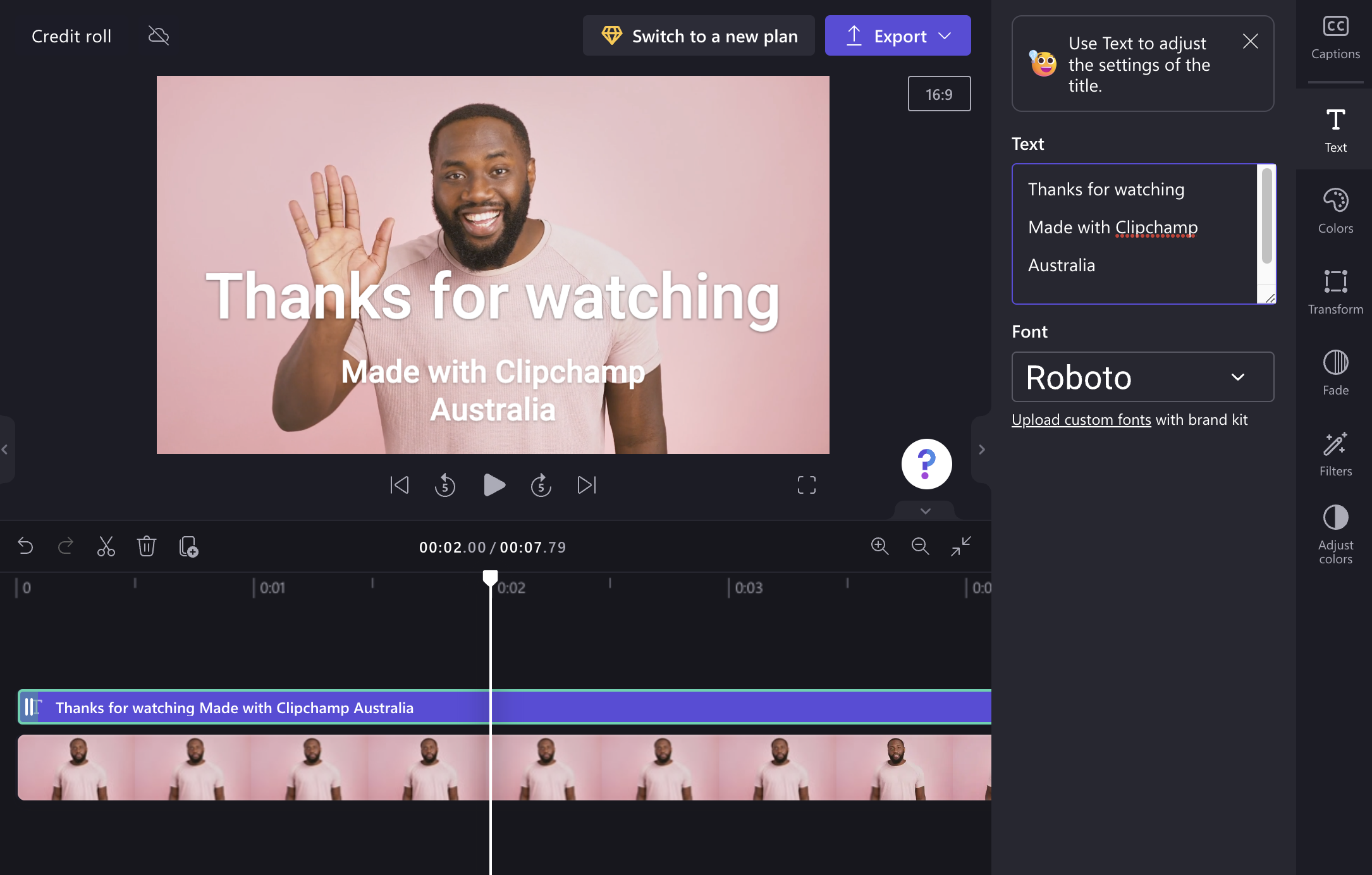
Untuk menambahkan lebih banyak baris teks, cukup tekan tombol return/enter di keyboard Anda. Jika Anda menempatkan scrubber (bilah putih) di garis waktu di atas judul, Anda akan melihat tampilan kredit Anda di jendela pratinjau.
Langkah 3. Mengubah warna teks dan latar belakang
Personalisasikan warna teks anda dan tambahkan latar belakang jika diperlukan saat Anda memilih warna pada panel properti.
Untuk memunculkan kredit di video, tambahkan video ke pustaka garis waktu, lalu seret video ke garis waktu sehingga diposisikan di bawah judul.
Untuk memunculkan kredit di latar belakang hitam, Anda bisa menempatkannya di atas ruang kosong di garis waktu atau menambahkan latar belakang warna solid ke garis waktu (lihat: Menambahkan warna hitam atau solid).
Untuk membuat latar belakang di dalam judul (jika ada) transparan atau tidak terlihat, pilih judul dan buka tab Warna.
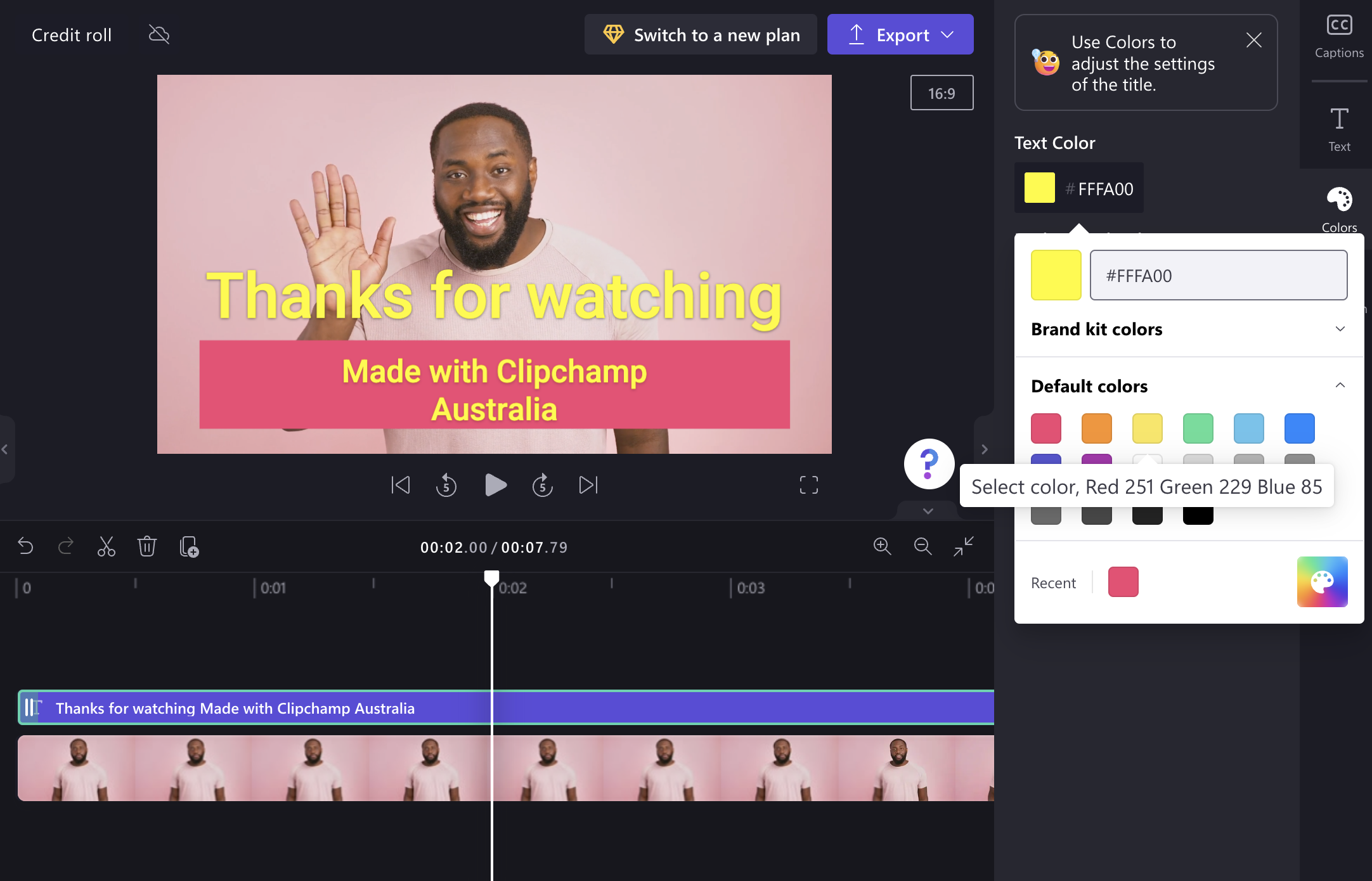
Langkah 4. Menyesuaikan ukuran
Klik judul di garis waktu agar disorot dengan warna hijau untuk meluncurkan opsi pengeditan. Berikutnya, pilih tab transformasi di panel properti. Anda dapat menyeret pemilih ukuran dengan mouse.
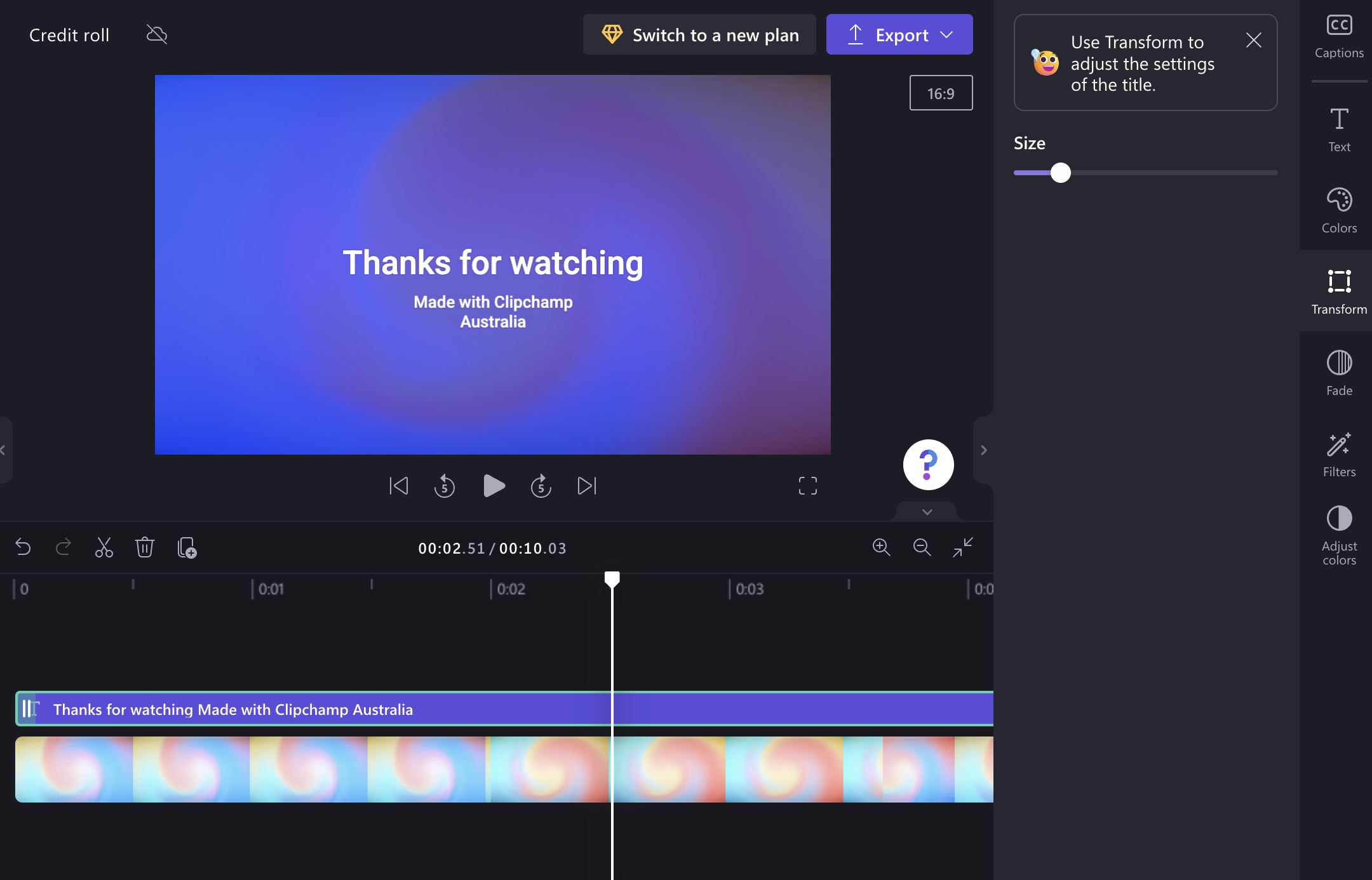
Tips: Jika ingin membuatnya bergulung lebih lambat dan bertahan lebih lama, cukup klik dan seret tepi kartu judul di garis waktu ke kanan.
Membuat kredit tengah statik
Anda juga dapat membuat kartu judul dengan banyak baris di atasnya yang memudar masuk dan keluar, bukan bergulung.
Untuk melakukannya, tambahkan judul bergaya pudar masuk dan keluar tengah seperti "Judul Besar" dari menu teks dan ikuti langkah-langkah yang sama seperti di atas.
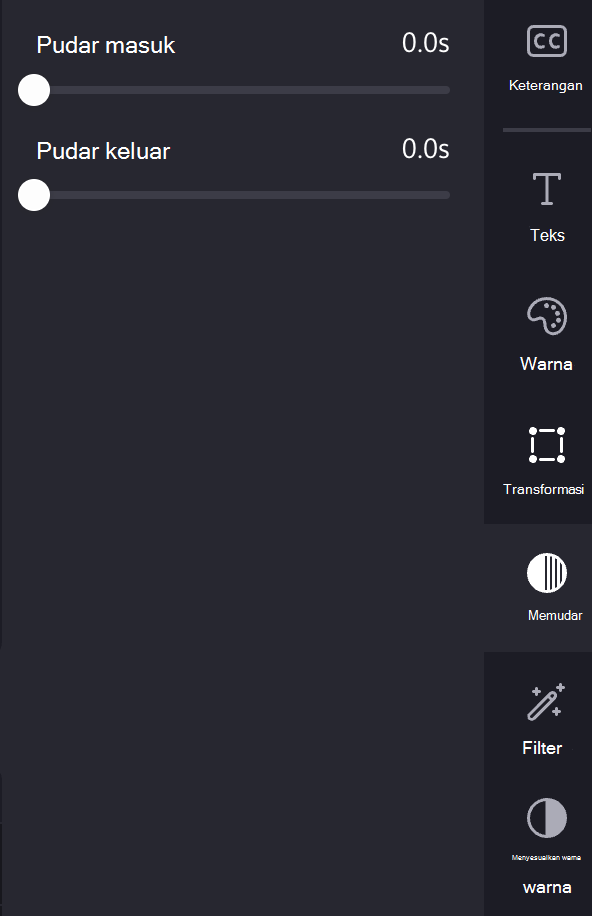
Jangan lupa untuk mengurangi ukuran teks agar pas dengan semua teks di layar. Anda dapat menambahkan titik, tanda hubung, dan karakter lainnya. Anda juga dapat memilih perataan.
Anda juga dapat menambahkan beberapa judul satu demi satu ke garis waktu dengan nama yang berbeda-beda dan font yang lebih besar jika ingin menyoroti pemeran atau peran kru utama.
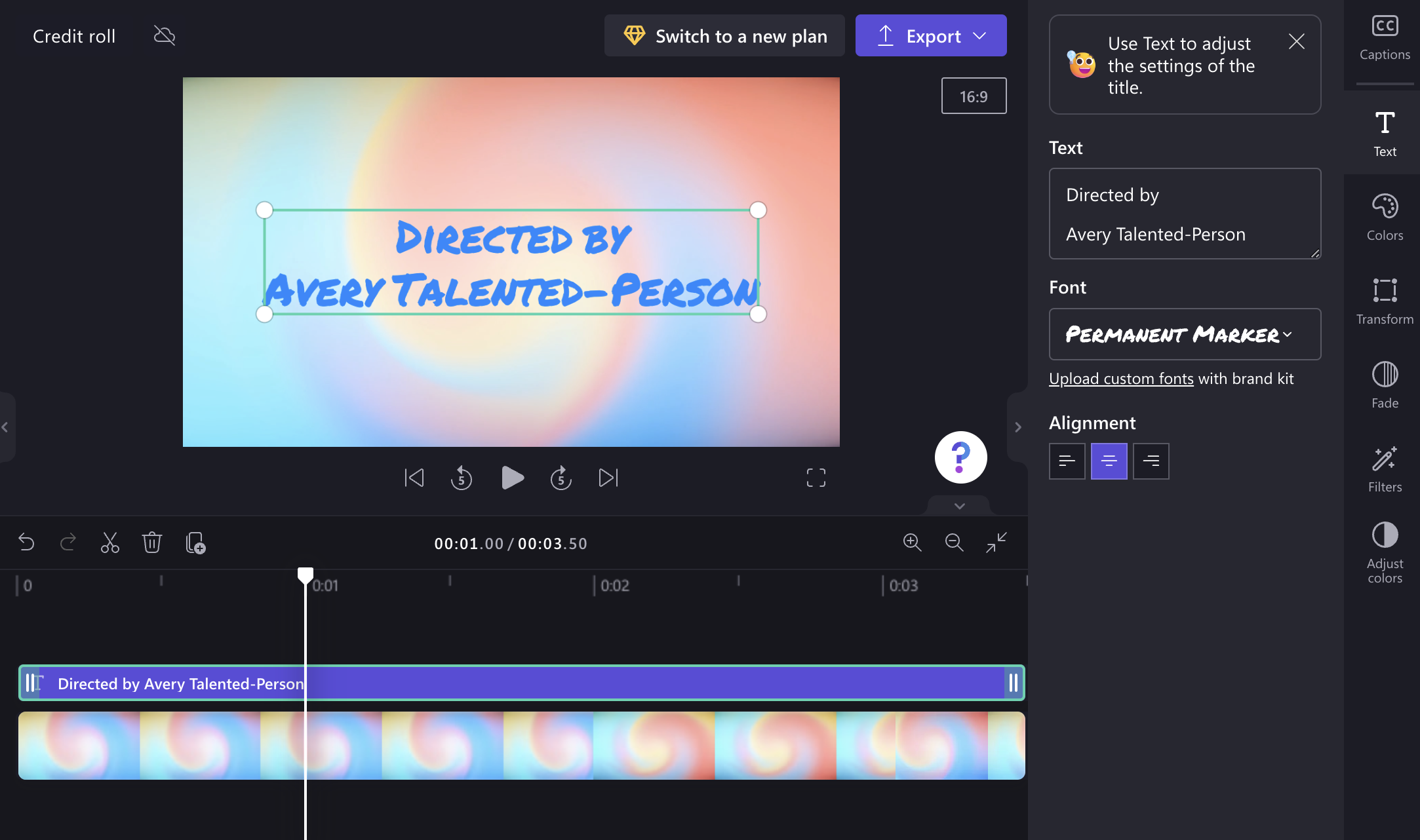
Berikut adalah contoh tampilannya saat Anda memutarnya kembali.